Kuinka käyttää läpinäkyvyyttä SVG-tiedostoihin

Opi käyttämään läpinäkyvyyttä SVG-grafiikassa Illustratorissa. Tutustu SVG-tiedostojen tulostamiseen läpinäkyvällä taustalla ja läpinäkyvyystehosteiden käyttämiseen.
Jos haluat ottaa tasot vakavasti Photoshop CS6:ssa, sinun on tiedettävä sekoituksen lisäasetuksista, jotka löydät Layer Style -valintaikkunasta. Näiden asetusten avulla voit räätälöidä tapaa, jolla tasotyylit ja sekoitustilat ovat vuorovaikutuksessa tasosi kanssa.
Lisäasetuksiin pääseminen on aivan kuin peittävyys- ja sekoitustilojen käyttö: Voit kaksoisnapsauttaa tason pikkukuvaa, valita Taso→ Tasotyyli→ Sekoitusasetukset tai valita Sekoitusasetukset Tasot-paneelin valikosta. Massiivinen Layer Style -valintaikkuna nostaa monipaneelista päätään.

On myös joitain edistyneitä vaihtoehtoja, joihin voit yhdistellä. Lisäasetukset eivät ole heikkohermoisille. Rehellisesti sanottuna vaihtoehdot ovat kehittyneitä, joten saatat löytää ne hieman liian munattomina makuusi. Mutta jos ei, niin tässä:
Täytön peittävyys: Tämä vaikuttaa vain tasossa oleviin pikseleihin tai muotoihin.
Kanavat: Tämän vaihtoehdon avulla voit rajoittaa sekoitusasetukset vain tiettyihin kanaviin.
Knockout: Tämän vaihtoehdon avulla voit määrittää, missä tasoissa on reikiä, jotta voit tarkastella alla olevia tasoja. Sinun on ensin käytettävä Fill Opacity -vaihtoehtoa asettaaksesi poiston peittävyyden. Mitä pienempi opasiteetti, sitä enemmän reikä näkyy; siksi aseta se arvoon 0 % nähdäksesi koko matkan.
Aseta Knockout-asetukseksi Shallow luodaksesi reiän yhden tasoryhmän tai leikkausryhmän läpi. Aseta Knockout asentoon Deep luodaksesi reiän taustalle asti. Jos työskentelet vain tasojen etkä tasoryhmien tai leikkausryhmien kanssa, poisto jää taustalle. Jos taustaa ei ole, se tekee läpinäkyvyyden.

Luotto: © iStockphoto/brytta Kuva #15052580
Sekoita sisätehosteet ryhmänä: Tämä vaihtoehto soveltaa kerroksen sekoitustilaa sisäkerroksen tehosteisiin, kuten sisäisiin hehkuihin, satiinin ja värin peittoon ja niin edelleen. Poista tämän vaihtoehdon valinta, jos haluat estää sekoitustilaa vaikuttamasta tasotehosteisiin.

Luotto: © iStockphoto/Epic Stock Media -kuva #138151055 ja Tom Hirtreiter -kuva #1281272
Sekoita leikatut tasot ryhmänä: Leikeryhmän alimman kerroksen sekoitustila vaikuttaa kaikkiin muihin ryhmän tasoihin. Poista tämän vaihtoehdon valinta, jos haluat, että jokainen taso säilyttää oman sekoitustapansa ja ulkoasunsa.
Läpinäkyvyys Muovaa taso: Rajoittaa tasotehosteet ja ylimääräiset tason läpinäkymättömät alueet. Poista tämän vaihtoehdon valinta, jos haluat käyttää tilan tasotehosteita ja poistoksia koko tasolle.
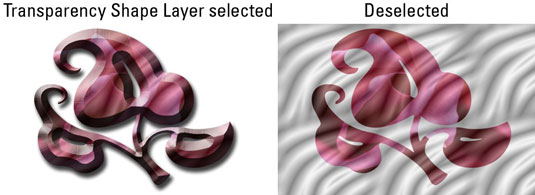
Tasomaski piilottaa tehosteet: Rajoittaa tasotehosteet tasomaskin osoittamaan alueeseen.
Vektorimaski piilottaa tehosteet: Rajoittaa tasotehosteet vektorimaskin osoittamaan näkyvään alueeseen.
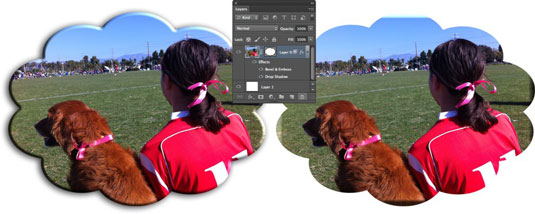
Opi käyttämään läpinäkyvyyttä SVG-grafiikassa Illustratorissa. Tutustu SVG-tiedostojen tulostamiseen läpinäkyvällä taustalla ja läpinäkyvyystehosteiden käyttämiseen.
Kun olet tuonut kuvat Adobe XD:hen, sinulla ei ole paljon muokkaushallintaa, mutta voit muuttaa kuvien kokoa ja kiertää niitä aivan kuten minkä tahansa muun muodon avulla. Voit myös pyöristää tuodun kuvan kulmia helposti kulmawidgetien avulla. Kuvien peittäminen määrittelemällä suljetun muodon […]
Kun Adobe XD -projektissasi on tekstiä, voit alkaa muuttaa tekstin ominaisuuksia. Näitä ominaisuuksia ovat Fonttiperhe, Fonttikoko, Fontin paino, Tasaus, Merkkien väli (välitys ja seuranta), Riviväli (alku), Täyttö, Reuna (viiva), Varjo (pudottava varjo) ja Taustan sumennus. Katsotaanpa, kuinka näitä ominaisuuksia käytetään. Tietoja luettavuudesta ja fontista […]
Aivan kuten Adobe Illustratorissa, Photoshop-piirustustaulut tarjoavat mahdollisuuden luoda erillisiä sivuja tai näyttöjä yhdelle asiakirjalle. Tämä voi olla erityisen hyödyllistä, jos rakennat näyttöjä mobiilisovellukselle tai pienelle esitteelle. Voit ajatella piirustustaulua erityisenä tasoryhmänä, joka on luotu Tasot-paneelin avulla. Sen […]
Monia InDesign Tools -paneelin työkaluja käytetään viivojen ja muotojen piirtämiseen sivulle, joten sinulla on useita eri tapoja luoda mielenkiintoisia piirustuksia julkaisuihisi. Voit luoda InDesignissa mitä tahansa perusmuodoista monimutkaisiin piirustuksiin sen sijaan, että joutuisit käyttämään piirustusohjelmaa, kuten […]
Tekstin kääriminen Adobe Illustrator CC:ssä ei ole aivan sama asia kuin lahjan kääriminen – se on helpompaa! Tekstin rivitys pakottaa tekstin kiertämään grafiikan ympärille, kuten tässä kuvassa. Tämä ominaisuus voi lisätä luovuutta mihin tahansa kappaleeseen. Grafiikka pakottaa tekstin kiertymään ympärilleen. Luo ensin […]
Kun suunnittelet Adobe Illustrator CC:llä, tarvitset usein muodon, jonka koko on tarkka (esimerkiksi 2 x 3 tuumaa). Kun olet luonut muodon, paras tapa muuttaa sen kokoa tarkkoihin mittoihin on käyttää tässä kuvassa näkyvää Transform-paneelia. Valitse objekti ja valitse sitten Ikkuna → Muunna muotoon […]
InDesignilla voit luoda ja muokata QR-koodigrafiikkaa. QR-koodit ovat viivakoodimuoto, johon voidaan tallentaa tietoja, kuten sanoja, numeroita, URL-osoitteita tai muita tietoja. Käyttäjä skannaa QR-koodin kamerallaan ja ohjelmistollaan laitteella, kuten älypuhelimella, ja ohjelmisto hyödyntää […]
Saattaa olla hetkiä, jolloin tarvitset uuden kuvan näyttääksesi vanhalta. Photoshop CS6 tarjoaa sinut. Mustavalkokuvaus on uudempi ilmiö kuin uskotkaan. Dagerrotypioissa ja muissa varhaisissa valokuvissa oli usein ruskehtava tai sinertävä sävy. Voit luoda omia seepiasävyisiä mestariteoksia. Sävytetyt kuvat voivat luoda […]
Adobe Creative Suite 5 (Adobe CS5) Illustratorin Live Paint -ominaisuuden avulla voit luoda haluamasi kuvan ja täyttää alueet väreillä. Live Paint -ämpäri tunnistaa automaattisesti alueet, jotka koostuvat itsenäisistä risteävistä poluista ja täyttää ne vastaavasti. Maali tietyllä alueella pysyy elävänä ja virtaa automaattisesti, jos […]







